APLICAÇÃO REMOTA DA PROVA LINGUASKILL
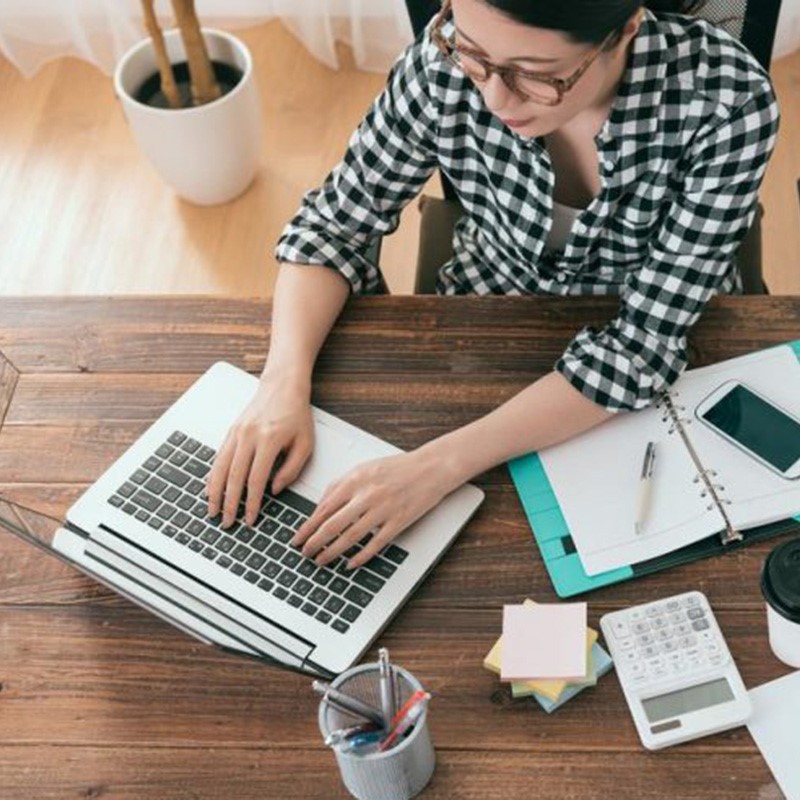
ANTES DO COMEÇAR O EXAME:
- VERIFIQUE O SOM E A CÂMERA DO SEU COMPUTADOR
- VERIFIQUE O FONE DE OUVIDO
- VERIFIQUE O MICROFONE ( PARA O MÓDULO SPEAKING )
- ESCOLHA UM LOCAL SILENCIOSO E BEM ILUMINADO
- JÁ TENHA NO SEU COMPUTADOR A CÓPIA DIGITAL DE UM DOCUMENTO OFICIAL E ATUAL COM FOTO. FORMATO .JPEG, .JPG OU PNG TAMANHO MÁXIMO 2MB. SEU NOME E FOTO DEVEM ESTAR CLAROS EM APENAS UMA PÁGINA, COLORIDOS E NO FORMATO HORIZONTAL. RECOMENDA-SE CARTEIRA DE MOTORISTA OU PASSAPORTE.
PASSO A PASSO
- CLIQUE AQUI PARA ACESSAR O LINK E BAIXAR O APLICATIVO SUMADI. SOMENTE ATRAVÉS DESTE APLICATIVO O CANDIDATO PODE FAZER O TESTE
- INSTALE O APLICATIVO DE ACORDO COM O SEU SISTEMA OPERACIONAL (WINDOWS OU MAC )
- FECHE TODOS OS PROGRAMAS E INICIE O APLICATIVO DA SUMADI
- ESCOLHA O IDIOMA DO MENU DO APLICATIVO SUMADI
- INSTITUTION ID: BR001
- ESCOLHA A CÂMERA ESPECÍFICA QUE SERÁ UTILIZADA PARA O MONITORAMENTO REMOTO (evite a opção default camera )
- INSIRA O SEU ENTRY CODE “TOKEN” (fornecido no corpo de email o día da prova) NA CAIXA ESQUERDA DA SUA TELA
- CONCORDE COM TODOS OS TERMOS E CONDIÇÕES
- PREENCHA OS SEUS DADOS (LEMBRE DE COLOCAR O SEU NOME COMPLETO)
- CONCORDE COM OS TERMOS E CONDIÇÕES DA SUMADI
- SIGA OS PASSOS PARA FAZER E CONFIRMAR A SUA FACIAL REGISTRATION
- CLIQUE EM START EXAM
- FAÇA A FACIAL RECOGNITION
- FAÇA O UPLOAD DO SEU DOCUMENTO
- ASSISTA CUIDADOSAMENTE O TUTORIAL
- INICIE O TESTE


INFORMAÇÕES IMPORTANTES – MONITORAMENTO REMOTO FEITO POR INTELIGÊNCIA ARTIFICIAL
Durante a realização do teste, o candidato é monitorado todo o tempo por inteligência artificial e um relatório detalhado de monitoramento é emitido para o centro aplicador. Fique atento às informações abaixo para não ter o seu resultado anulado.
- Mantenha todos os programas e aplicativos fechados, exceto SUMADI
- Se ainda aparecer mensagem close banned programs,
- Desligue o seu celular e outros equipamentos eletrônicos
- Não tente acessar outros programas ou aplicativos durante o teste
- Olhe fixamente para a tela do computador
- Apenas o candidato é permitido no espaço de aplicação
- Nenhum tipo de consulta é permitida
- Se fizer anotações, mostre para a câmera
- Não cubra a câmera
- Não saia da frente da câmera, a não se seja absolutamente necessário
Boa sorte e bom teste!!
VIDEO SUMADI
PASSO A PASSO COMO INSTALAR SUMADI
Mac OS
para Prova de Proficiência Cambridge
PASSO A PASSO COMO INSTALAR SUMADI
Windows
para Prova de Proficiência Cambridge
TUTORIAL DA PROVA LINGUASKILL GENERAL
Modalidade: Listening – Reading
